- Muallif Jason Gerald [email protected].
- Public 2023-12-16 11:45.
- Oxirgi o'zgartirilgan 2025-01-23 12:51.
Apple kompaniyasining raqamli media qurilmasi-Apple TV foydalanuvchilarga yuqori tezlikdagi Internet aloqasi orqali video, musiqa va teledasturlarni tomosha qilish yoki tomosha qilish imkonini beradi. Bu qurilma boshqa Apple mahsulotlari va internet -televizor bilan mos keladi. Apple TV -ni sozlash uchun sizda HDMI va simsiz yoki Ethernet ulanishi bo'lishi kerak.
Qadam
4 -qismning 1 -qismi: uskunani ulash

Qadam 1. Kerakli uskunalarni yig'ing
Apple TV Apple TV to'plami, quvvat kabeli va masofadan boshqarish moslamasi bilan birga keladi. Siz faqat Apple TV -ni HDTV -ga ulashingiz mumkin va ikkita apparat qurilmasini ulash uchun sizga HDMI kabeli kerak bo'ladi. HDMI kabeli Apple TV paketiga kiritilmagan, lekin siz uni elektron do'konlardan yoki Internetdan ancha arzon narxda sotib olishingiz mumkin. HDMI kabelini tanlash haqida gap ketganda, aslida 30 dollarlik kabel bilan 100 dollarlik kabel o'rtasida amaliy farq yo'q. Shuningdek, siz Apple TV -ni Wi -Fi yoki Ethernet kabeli orqali Internetga ulashingiz kerak bo'ladi.
- Birinchi avlod Apple TV-ni komponentli kabel orqali ulash mumkin (besh tarmoqli kabel), lekin bu variant qo'shimcha qurilmalarning yangi versiyalari/modellari uchun mavjud bo'lmasligi mumkin.
- Agar siz Apple TV -ni uy teatri tizimiga ulashni xohlasangiz, sizga optik raqamli audio (S/PDIF) kabeli kerak bo'ladi.

Qadam 2. Apple TV -ni televizor va rozetkalardan osongina kirish mumkin bo'lgan joyga qo'ying
Apple TV -ni televizorga ulashda kabelning qattiq tortilmaganligiga ishonch hosil qiling. Bundan tashqari, Apple TV -da "nafas olish" uchun bo'sh joy borligiga ishonch hosil qiling, chunki foydalanish paytida qurilmaning harorati ko'tarilishi mumkin.
Agar siz tarmoq yo'riqchisiga simli ulanishni ishlatayotgan bo'lsangiz, foydalanayotgan Ethernet kabeli yo'riqnoma va Apple TV -ga etib borishiga ishonch hosil qiling

Qadam 3. Apple TV -ni HDMI kabeli orqali HDTV yoki uy teatri qabul qilgichiga ulang
Siz HDMI portlarini HDTV ning orqa yoki yon tomonida yoki uy teatri qabul qilgichining orqa tomonida topishingiz mumkin. Sizning HDTV bir yoki bir nechta HDMI portiga ega bo'lishi mumkin. Ba'zi HDTV -larda umuman HDMI porti bo'lmasligi mumkin.
Apple TV -ni ulash uchun ishlatiladigan HDMI portining yorlig'iga e'tibor bering. Bu yorliqlar televizor yoqilganda to'g'ri kirishni topishga yoki tanlashga yordam beradi

Qadam 4. Quvvat kabelini Apple TV -ga ulang va kabelning boshqa uchini rozetkaga ulang
Ehtiyot bo'lish uchun simlarning kuchlanishdan himoyalanishga ulanganligiga ishonch hosil qiling, shunda siz elektr toki urishining oldini olasiz.
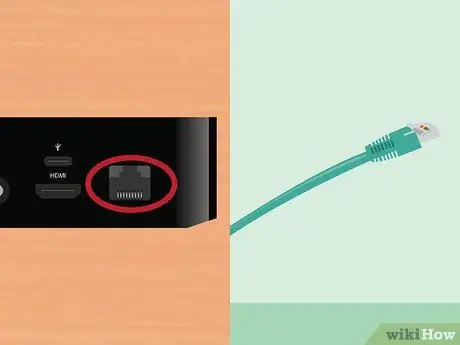
Qadam 5. Ethernet kabelini ulang (agar mavjud bo'lsa)
Agar siz Apple TV -ni Ethernet orqali tarmoqqa ulashni xohlasangiz, kabelni Apple TV -ning orqa qismiga ulang va kabelni yo'riqnoma yoki tarmoq kalitiga ulang. Agar siz qurilmani Wi -Fi orqali ulasangiz, chekilgan kabelni sozlash yoki tayyorlash bilan ovora bo'lishingiz shart emas.

Qadam 6. Apple TV -ni uy teatri tizimiga ulang (ixtiyoriy)
Odatda Apple TV tovush to'lqinlarini televizorga HDMI kabeli orqali yuboradi, lekin agar siz audio qabul qilgichdan foydalanayotgan bo'lsangiz, uni Apple TV -ga optik raqamli audio (S/PDIF) kabeli orqali ulashingiz mumkin. Kabelni Apple TV -ning orqa qismiga ulang va kabelning ikkinchi uchini audio qabul qilgich yoki televizorning tegishli portiga ulang.
4 -qismning 2 -qismi: Apple TV -ni sozlash

Qadam 1. Televizorni yoqing va tegishli kirishni tanlang
Apple TV ulangan HDMI portini tanlash uchun televizorni boshqarish moslamasidagi "Kirish" yoki "Manba" tugmasini bosing. Odatda Apple TV avtomatik ravishda yoqiladi, shuning uchun siz tilni tanlash menyusini ko'rasiz. Agar siz hech narsa ko'rmasangiz, ulanishni yana tekshiring va Apple TV masofadan boshqarish qurilmasidagi markaziy tugmani bosing.
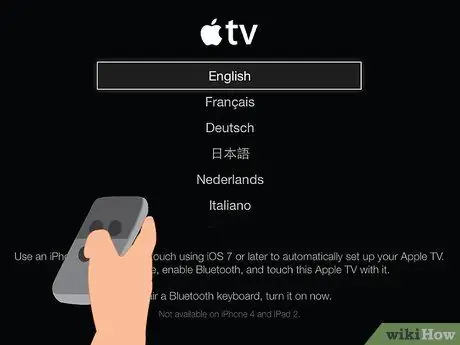
Qadam 2. interfeys tilini tanlang
Interfeys tilini tanlash uchun masofadan boshqarish moslamasidan foydalaning. Variantni tanlash uchun qurilmaning markaziy tugmachasidan foydalaning.

Qadam 3. Apple TV -ni tarmoqqa ulang
Agar siz qurilmangizni Ethernet orqali tarmoqqa ulasangiz, Apple TV avtomatik ravishda tarmoqni aniqlaydi va ulanadi. Agar siz Apple TV -ni Wi -Fi orqali ulasangiz, mavjud simsiz tarmoqlar ro'yxati paydo bo'ladi. Foydalanmoqchi bo'lgan tarmoqni tanlang. Agar tarmoq himoyalangan bo'lsa, parolni kiriting.
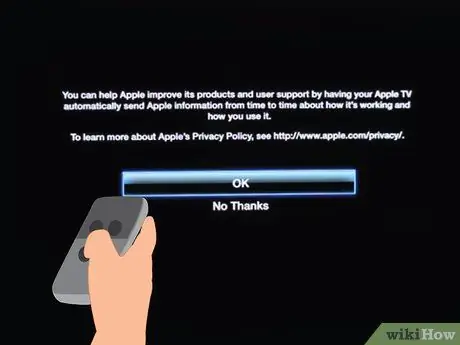
Qadam 4. Apple TV yoqilishini kuting
Apple TV -ni dastlabki sozlash jarayonini tugatishi uchun biroz vaqt ketishi mumkin. Jarayon tugagandan so'ng, qurilma sizdan Apple ma'lumotlarini yig'ish dasturiga qo'shilishni xohlaysizmi, deb so'raydi.
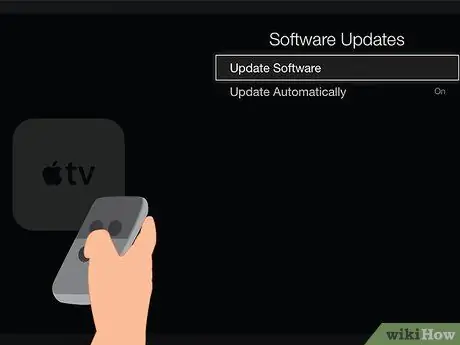
Qadam 5. Yangilanishlarni tekshiring
Apple TV, agar uning dasturiy ta'minoti so'nggi versiyasiga yangilangan bo'lsa, yanada samarali ishlashi mumkin. Sozlamalar menyusi orqali yangilanishlarni tekshirishingiz mumkin ("Sozlamalar").
- Apple TV bosh ekranidagi "Sozlamalar" menyusini oching.
- "Umumiy" variantini oching va "Dasturiy ta'minotni yangilash" -ni tanlang. Apple TV mavjud yangilanishlarni tekshiradi va o'rnatadi.
4 -qismning 3 -qismi: Apple TV -ni iTunes -ga ulash
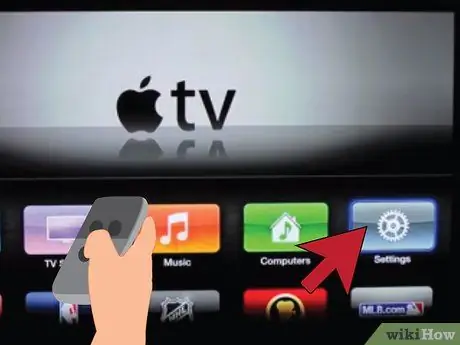
Qadam 1. Apple TV -da sozlash menyusini ("Sozlamalar") oching
Siz ushbu menyuni Apple TV -ning asosiy sahifasida yoki bosh ekranida topishingiz mumkin.
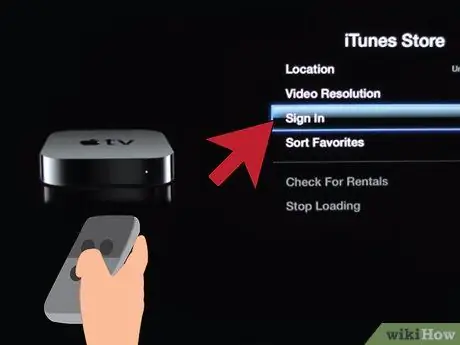
Qadam 2. "Sozlamalar" menyusidan "iTunes Store" ni tanlang
Apple ID va parol yordamida tizimga kiring. Endi iTunes xaridlariga Apple TV orqali kirishingiz mumkin. Shuningdek, siz uy kompyuterini Apple TV -ga uy almashish funksiyasidan foydalanib ulashingiz mumkin.
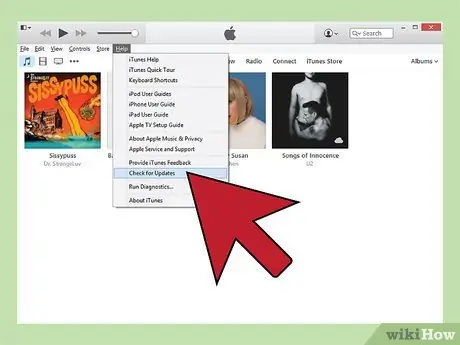
Qadam 3. iTunes -ni kompyuterda 10.5 yoki undan keyingi versiyasiga yangilang
Ko'pchilik hozirda iTunes -ning yangi versiyasini ishlatmoqda, chunki 10.5 versiyasi ancha eski. Bundan tashqari, iTunes kutubxonangizni Apple TV -ga ulashish uchun sizga kamida 10.5 versiyasi kerak bo'ladi.
Mac -da iTunes -ni yangilash uchun yangilash uchun Apple menyusidagi "Software Update" variantidan foydalaning. Windows -ning kompyuterida iTunes -ni yangilash uchun "Yordam" menyusini bosing va "Yangilanishlarni tekshirish" -ni tanlang
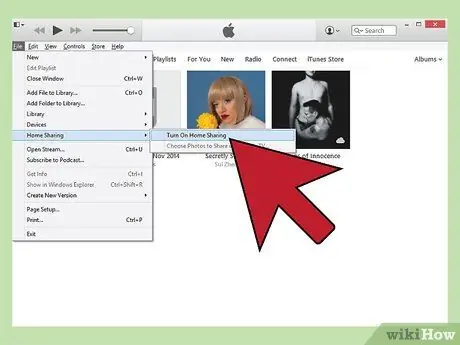
Qadam 4. iTunes -dagi "Fayl" menyusini bosing va "Uyda ulashish" → "Uyda almashishni yoqish" -ni tanlang
Apple identifikatori va parolini kiriting, so'ng "Uy almashishni yoqish" tugmasini bosing. Bu variant bilan iTunes kutubxonasini boshqa kompyuterlar va qurilmalar (shu jumladan Apple TV) bilan bo'lishish uchun iTunes -ning uy almashish xususiyati/funksiyasi yoqiladi.
Bu jarayonni ulanmoqchi bo'lgan barcha kompyuterlar uchun takrorlang
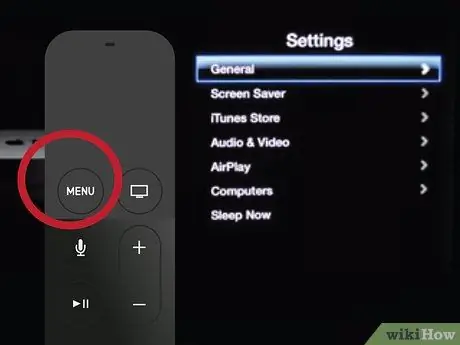
Qadam 5. Apple TV -da "Sozlamalar" menyusini oching
Apple TV -dagi oldingi sahifaga masofadan boshqarish pultidagi "Menyu" tugmasini bosib o'tishingiz mumkin.
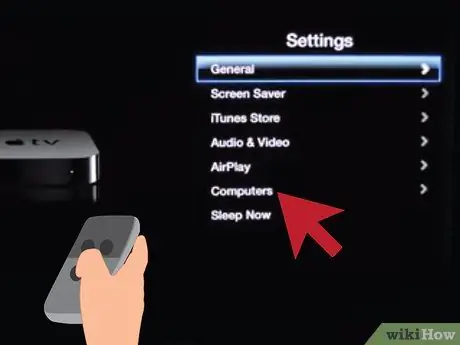
Qadam 6. "Sozlamalar" menyusida "Kompyuterlar" -ni tanlang
"Uyda bo'lishish variantini yoqish" -ni tanlang va iTunes -da ishlatiladigan Apple identifikatori bilan bir xil Apple identifikatoridan foydalanishni xohlaysizmi, ko'rsating. Agar siz boshqa hisob bilan "Uyda bo'lishish" funksiyasini o'rnatgan bo'lsangiz, boshqa Apple identifikatoridan foydalanishingiz mumkin.
4dan 4 qism: Apple TV tomosha qilish
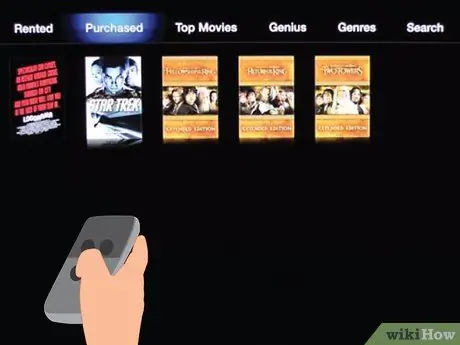
Qadam 1. iTunes -dan xaridlarni ko'rib chiqing
Apple TV -ni iTunes hisobingizga ulaganingizdan so'ng, sotib olingan barcha filmlar va teleshoulardan bahramand bo'lishingiz mumkin. Oxirgi xaridlar Apple TV bosh ekranining yuqori qismida paydo bo'ladi. ITunes -ning asosiy sahifasini va siz sotib olgan barcha tarkibni ko'rish uchun "Filmlar", "Teleshoular" va "Musiqa" kutubxonalarini tanlashingiz mumkin.
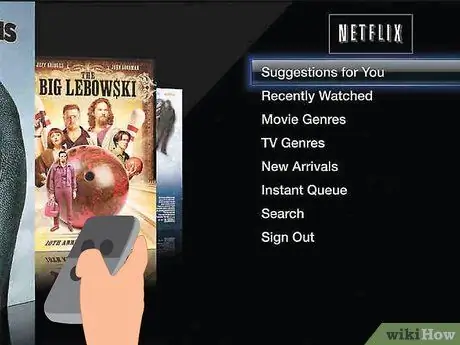
Qadam 2. Oqim dasturidan foydalaning
Apple TV videolarni tomosha qilish uchun ishlatilishi mumkin bo'lgan turli xil oqim dasturlari bilan birga keladi. Netflix va Hulu+kabi taklif qilinadigan ba'zi ilovalar video kontentdan bahramand bo'lish uchun ularni ishlatishdan oldin alohida pullik obunalarni talab qiladi.
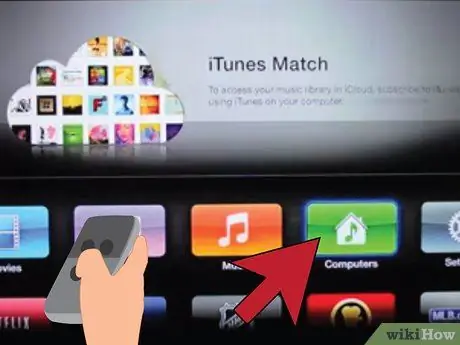
Qadam 3. birgalikda iTunes kutubxona ko'rib
Agar siz barcha qurilmalarda "Bosh sahifa almashish" funksiyasini/xususiyatini yoqsangiz, asosiy ekrandagi "Kompyuterlar" opsiyasi yordamida turli kutubxonalarga kirishingiz mumkin. Ushbu parametr tanlansa, tarmoqqa ulangan va iTunes -da uy almashish funktsiyasi yoqilgan barcha kompyuterlar ko'rsatiladi. Kontentni oqim manbai sifatida ishlatmoqchi bo'lgan kompyuterni tanlang, so'ngra kutmoqchi bo'lgan video yoki musiqani tanlang.






